ZwiftでApple Watchを心拍センサーとして使う方法
更新日:公開日:2023-02-06
バーチャルサイクリングのZwiftでは、Apple Watchを心拍センサーとして使うことが出来ます。設定方法などをご紹介します。
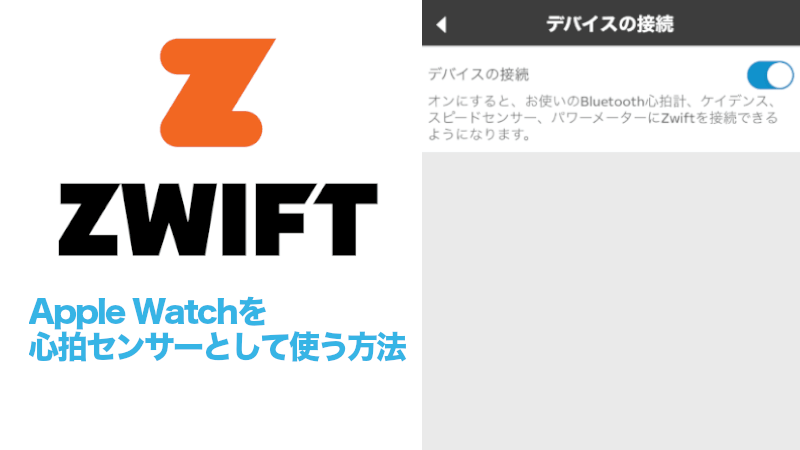
Zwiftは公式でApple Watchに対応
あまり知られていませんが、Zwfitは公式でApple Watchを心拍センサーとしての利用に対応しています。
使い方は簡単で、Apple WatchとペアリングしているiPhoneにZwiftコンパニオンアプリをインストールし、設定をするだけです。これだけでApple WatchをZwift内での心拍センサーとして使うことが可能です。
「iPhoneにペアリングするなら、iPhone内のZwiftアプリでしか使えないのでは?」と思いがちですが、Zwiftコンパニオンアプリが取得した心拍データをZwiftサーバーに転送する方式のようで、Apple WatchをペアリングしたiPhoneでZwiftコンパニオンアプリを立ち上げておけば、PCなどどの他のデバイスでZwiftをプレイする際も心拍センサーとして使うことが出来ます。
Apple WatchをZwiftの心拍センサーとして使う設定
まず、iPhoneにZwiftコンパニオンアプリをインストールします。この時、ペアリングしたApple WatchにもZwiftコンパニオンアプリがインストールされるはずです。
コンパニオンアプリを追加したら、コンパニオンアプリ内の設定メニューから「デバイスの接続」をタップして、スイッチをオンにします。
スイッチをオンにした状態だけでは、Apple Watchの心拍データにアクセスができないため、iPhoneの「ヘルスケア」アプリから、「共有 > App > Companion」でヘルスケアデータへの権限を付与します。
ここまでの設定が出来たら、Zwiftアプリ(実際にゲームをプレイするアプリ)内のデバイス接続の心拍センサーに「Apple Watch」が出てくるはずなので、接続します。
これで、Apple Watchの心拍センサーをZwift内で使うことが可能になります。
Zwiftの心拍センサーとして使えるのは条件がある
設定だけで簡単に使えるApple Watchの心拍センサー化ですが、使う際には条件があります。
- Zwiftアプリが起動している(PC、iOS、AndroidどれでもOK)
- Zwiftコンパニオンアプリが起動している(Apple WatchとペアリングしたiPhone限定)
- Zwiftアプリ内で心拍センサーのソースとして「Apple Watch」を選択している
- Apple WatchのCompanionアプリが起動している
この条件が揃うと、Zwiftアプリを立ち上げた瞬間にコンパニオンアプリがマップを表示する「ライドモード」になり、Apple Watchのコンパニオンアプリも「PAIRED」もしくは「IN GAME」という表示になります。
ZwiftとApple Watchの連携がうまく動作しなかったら?
実際に使ってみると、心拍データの取得が不安定になったり、コンパニオンアプリで「Apple Watchと接続済み」と表示されているのに心拍データが取得できなかったりと、色々と不具合っぽい挙動があります。
その際は、Zwiftアプリ以外(iPhoneのコンパニオンアプリ、Apple Watchのコンパニオンアプリ)を再起動してみるのがベストです。
一度接続ができてしまえば、Zwiftをプレイしている最中に心拍数が取得できなくなるケースはあまりなく、データが取得できない時は、iPhoneのデータ通信が遅い、もしくは汗などで心拍センサーが正しく動作していないことが多いでしょう。
その際は、Wifi設定を見直す、腕の汗を拭くなどで対処します。